-
모델별 TPEG서비스 개선일정아이나비에 특화되어 제공해드렸던 TPEG 서비스 중,
일부데이터 정보(안전운행데이터, 유가정보, 날씨정보)의 제공사가 변경되어
이에 대한 서비스 진행 계획을 안내드립니다.
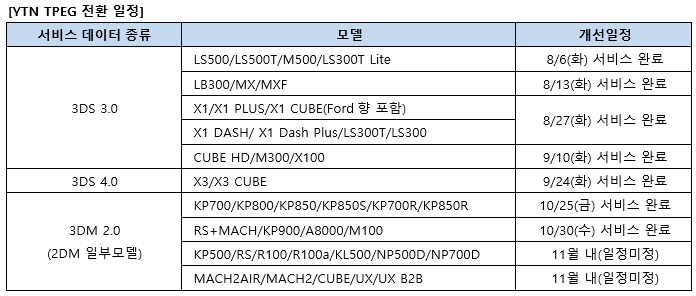
※ TPEG 이용 시 멈춤 현상의 경우 위 특화서비스 개선일정과 관계없이 7월 정기업그레이드(8월1일 서비스오픈)
를 받으시면 정상사용 가능합니다. -
트립컴퓨터 업그레이드 방법을 알려주세요1.아이나비 홈페이지 로그인 후 우측상단 고객지원->업그레이드> 트립컴퓨터 에서
내비게이션 모델 및 해당차종을 선택하여 트립프로그램 압축파일을 다운로드 합니다.
2 압축을 풀어 생성된 [Trip] 폴더를 통째로 SD메모리카드의 [IBOX]폴더 또는 [APPS]폴더에 복사합니다.( * SD메모리카드내에 없을경우 폴더 생성 후, 복사합니다.)
[IBOX]폴더 - [Trip]폴더 : RS마하, R100, R100a, R1, ST100, ST200, NS, KP500, NP500, NP500D
[APPS]폴더 - [Trip]폴더 : MACH2 AIR, MACH2, KP700, KP800, KP900, RS+마하, CUBE, A8000, M100, KP850, KP850S
[Trip]폴더 또는 상위 저장 : R900, X1, X1 PLUS, X100, R11, K11 → 메모리카드 단말기에 삽입 후 [애플리케이션] ? [설치관리자] ? [설치파일 리스트] 선택 → Trip을 클릭하여 설치→설치 완료 후 20초 이상 대기 후 재부팅
<참고>
제품과 차종을 선택했을때 트립 통합 다운로드로 지원 제품은 "트립 통합 다운로더" 설치→차종과 모델 선택→다운로드 합니다
.
1.아이나비 홈페이지 로그인 후 우측상단 고객지원->업그레이드> 트립컴퓨터 에서
내비게이션 모델 및 해당차종을 선택하여 트립프로그램 압축파일을 다운로드 합니다.
2 압축을 풀어 생성된 [Trip] 폴더를 통째로 SD메모리카드의 [IBOX]폴더 또는 [APPS]폴더에 복사합니다.( * SD메모리카드내에 없을경우 폴더 생성 후, 복사합니다.)
[IBOX]폴더 - [Trip]폴더 : RS마하, R100, R100a, R1, ST100, ST200, NS, KP500, NP500, NP500D
[APPS]폴더 - [Trip]폴더 : MACH2 AIR, MACH2, KP700, KP800, KP900, RS+마하, CUBE, A8000, M100, KP850, KP850S
[Trip]폴더 또는 상위 저장 : R900, X1, X1 PLUS, X100, R11, K11 → 메모리카드 단말기에 삽입 후 [애플리케이션] ? [설치관리자] ? [설치파일 리스트] 선택 → Trip을 클릭하여 설치→설치 완료 후 20초 이상 대기 후 재부팅
<참고>
제품과 차종을 선택했을때 트립 통합 다운로드로 지원 제품은 "트립 통합 다운로더" 설치→차종과 모델 선택→다운로드 합니다. -
업그레이드 후 SD카드가 없다고 나와요micro SD카드/SD어댑터/단말기 슬롯 연결 상태 불량으로 지도 데이터를 읽을 수 없어 발생될 수 있습니다.
PC를 통해 지도 데이터가 정상 저장되었으나, 해당 정보가 메모리 카드 저장되지 않아 단말기에서 구동 할 수 있는 지도 데이터가 존재하지 않은 경우 발생될수 있으며 매립 제품의 컨트롤 박스 케이블이나 연결 단자의 문제가 있을경우에도 나타날수 있어 아래의 내용 확인해야 합니다.
①메모리 카드 포맷(백업 주의사항 언급) 후 지도 재업그레이드를 통해 micro SD카드/SD어댑터 이상인지 확인이 가능합니다.
②장착점 통한 연결 상태 확인시 컨트롤박스에 문제가 생긴 부분인지 확인이 가능합니다.
③ 내비게이션 AS센터 점검을 통해 슬롯이상인지 확인이 가능합니다. -
업그레이드 방법을 알려주세요업그레이드 방법 안내
1. 아이나비 홈페이지에 회원가입 및 제품등록이 필수로 되어있어야 합니다.
2. 로그인 후 홈페이지 우측상단->고객지원->업그레이드 메뉴 아래 네비게이션->업그레이드 S/W수동 다운로드 메뉴 클릭
->실행->오토스마트업그레이드 설치화면->최신업그레이드 시작버튼을 누르면 아이나비 매니저 프로그램이 설치 됩니다.
3. 업그레이드 받을 메모리카드를 카드리더기에 꽂은후 PC에 연결하여 아이나비 매니저프로그램 실행 및 로그인 후 업그레이드 시작버튼을 누르면 다운로드 진행됩니다.
4. 업그레이드 완료시 메모리카드를 분리하여 네비게이션에 삽입 후 사용하시면 됩니다. -
커넥티드 동글 업데이트 서비스센터 리스트
[아이나비 커넥티드 동글 업데이트 서비스센터 리스트]
NO 지역 지점명 전화번호 도로명 1 경기도 경기 AS 센터 1577-4242 경기도 용인시 수지로 509 2 광주시 광주 AS 센터 광주시 광산구 상무대로 233 2층 3 대구시 대구 AS 센터 대구시 달서구 월곡로 330-1 4 대전시 대전 AS 센터 대전시 대덕구 동서대로 1776 2층 5 부산시 부산 AS 센터 부산시 동구 중앙대로 520 2층 6 서울시 서울 AS 센터 서울시 서초구 서초대로 63 2층 7 인천시 인천 AS 센터 인천시 서구 심곡로 57 -
블랙박스 해상도와 화질 어떻게 되나요?1) 화소(픽셀) : 모니터(블랙박스에서는 LCD)를 통해 보이는 이미 지나 영상의 한 장면을 확대해 보면, 무수히 많은 점으로
이루어져 있습니다.
이 점 하나를 픽셀이라는 단위로 부르며, 한국어로는 화소라고 부릅니다.
스마트폰이나 디지털카메라 광고에서 확인되는 130만 화소, 800만 화소는 이미지를 구성하는 점의 수를 가리키는 것입니다.
2) 해상도 : 디지털 이미지나 영상을 구성하는 픽셀 수를 의미하며, 이미지 작업을 위해 화면의 가로와 세로 크기 크기를
해상도라 할 수 있습니다.(예. QHD : 가로 2560 * 세로 1440)
3) 화질 : 해상도와 화소에 따라 화질은 달라질 수 있습니다.
①동일 해상도에서 상이한 화소를 사용하는 경우,
2560*1440 해상도에서 600만 픽셀(6.0M 픽셀)을 표출하는 이미지와, 2560*1440 해상도에서 400만 픽셀(4.0M 픽셀)을
표출하는 이미지
→ 동일한 크기에 그림을 구성하는 점이 더 많은 이미지가 섬세하고 정교하다는 의미입니다.
②서로 다른 해상도이나, 동일한 화소를 사용하는 경우,
2560*1440 해상도에서 600만 픽셀을 표출하는 이미지와 1920*1080 해상도에서 600만 픽셀을 표출하는 이미지
→ 이미지의 섬세함이나 정교함을 동일하지만, 이미지 크기가 달라 후자에 비해 전자의 화질이 좋다고 느낄 수 있습니다.
VGA < HD < Full HD<2K<QHD -
아이나비커넥티드 후개통 USIM 등록 가이드 (PRO+)
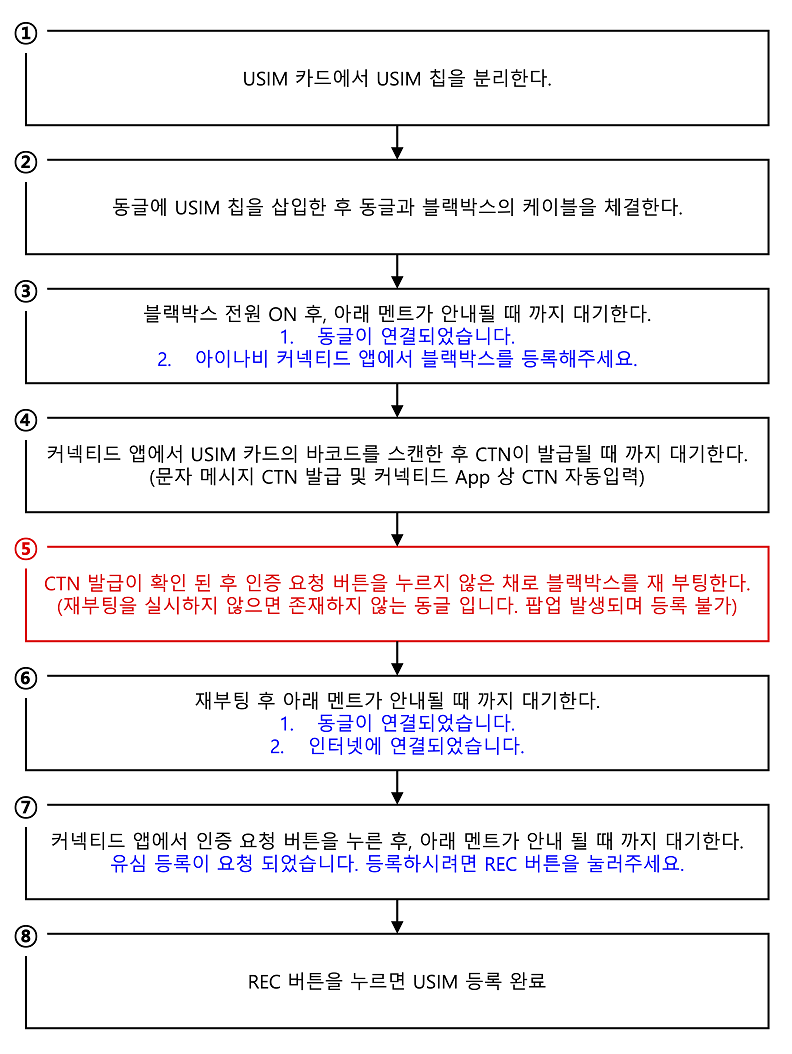
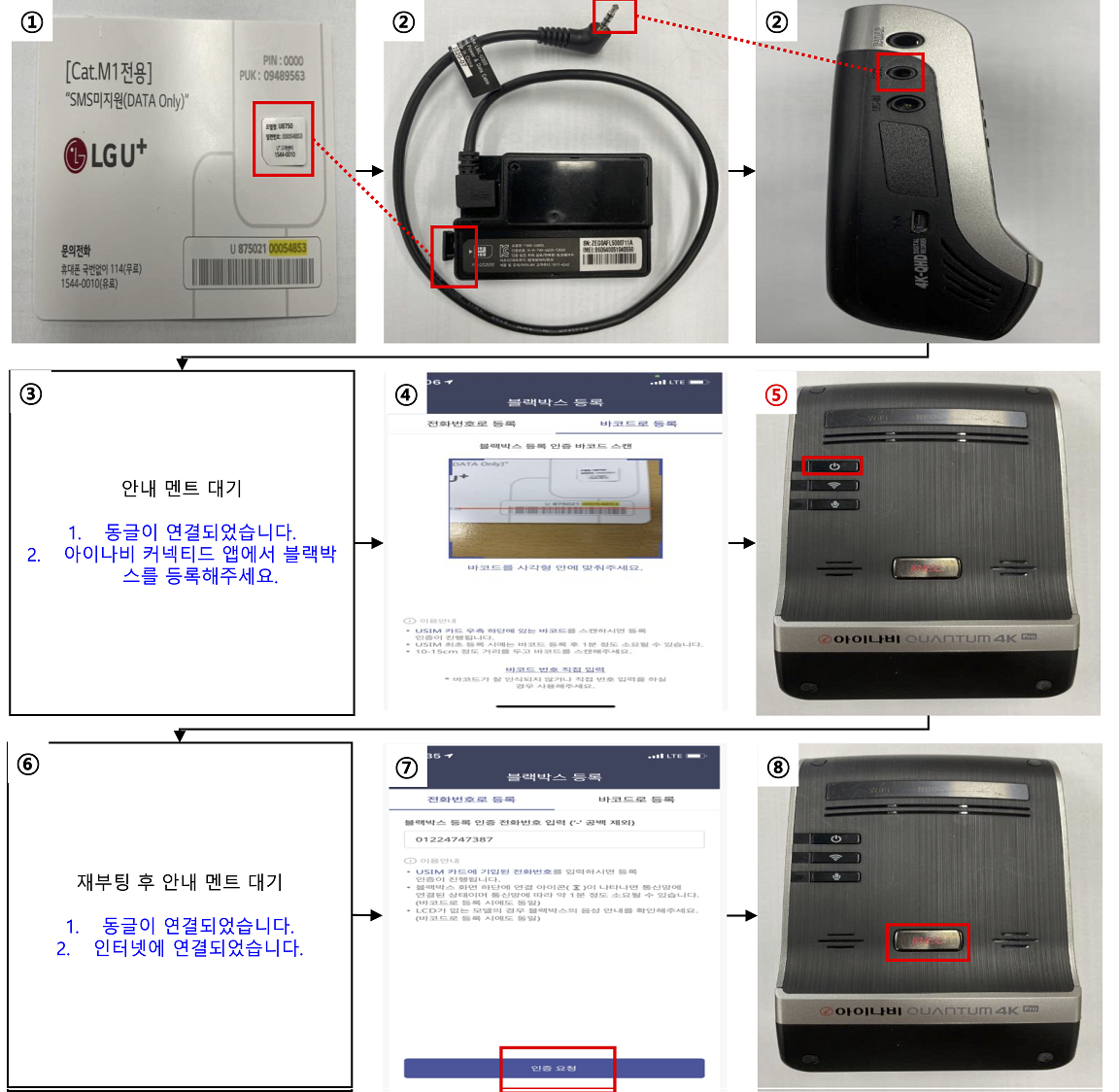
-
상시모드에서 주차모드로 전환되지 않고 종료 됩니다.
해당 증상은 차량에 연결된 상시 전원 케이블 B+선이 정상적으로 접촉되어 있지 않은 경우에 발생될 수 있습니다.
접촉이 원활하지 않은 경우는 상시 전원케이블이 장기간 차량 퓨즈에 접촉됨에 따라 차량에 연결되어 있는 B+선이 노후화되어
퓨즈에서 이탈하는 현상으로 발생될 수 있습니다.
블랙박스 최초 장착한 장착점으로 통해 케이블 연결 상태 및 이상 여부 체크가 필요합니다.
-
장착하자마자 확인해보니 주차모드로 전환되지 않아요블랙박스 단말기의 주차모드 설정 상태가 OFF로 설정되어 있는지 확인 필요합니다.
주차모드 설정이 ON으로 설정되어있거나 주차모드로 전환되지 않는다면 상시 전원 케이블의 ACC 선과 B+선이 정상적으로 접촉되어 있지 않거나 권장 장착 방법과 상이하게 장착되었을 수 있습니다.
케이블 장착 방법을 참고하여 장착점을 통한 케이블 점검을 부탁드립니다.
상시전원케이블 연결방법 ACC-차량 퓨즈에서 시동을 켰을 때 전원이 들어오고, 시동이 꺼지면 전원이 꺼지는 퓨즈 계열에 연결
합니다.
B+-차량 시동과 상관없이 일정 전압 12V가 들어오는 곳에 연결합니다(EX:비상등. 실내등. 등) GND-차체 금속 부위나 볼트부위에 접치(퓨즈박스 내 볼트에 연결) 3가닥의 선중에 하나라도 연결이 되어있지 않는 경우는 작동 불가함 -
블랙박스 영상 별 저장시간 및 파일명을 알려주세요블랙박스 영상 별 저장 시간 및 파일명은 아래와 같습니다.
*상시 녹화 : 주행 중 모든 영상을 1분 단위로 촬영하며, 상시 녹화 폴더
*상시 충격 : 주행 중 사용자가 설정한 감도 이상의 충격이 발생 시 충격 기준 전/후 각 10초(총20초), 상시 충격 폴더
*듀얼 세이브(2중 안심 녹화) : 충격 시점을 기준으로 전 4초/후 2초(총 6초), LCD 듀얼 세이브 영상관리>듀얼 세이브 영상
-듀얼 세이브 영상관리 : 메모리카드로 복사를 선택하여 SD카드 보조 저장 폴더로 복사됨
(사고 영상 확인 시, SD카드 오류 등으로 인해 정상적으로 충격 영상이 저장되지 않을 경우를 대비하여 블랙박스
본체 메모리카드에 충격 영상이 저장되는 2중 안심 녹화 기능)
*주차 충격 : 충격을 감지한 기준으로 전/후 각 10초(총 20초), 주차 충격 폴더
*주차 모션 : 움직임을 감지한 기준으로 전/후 각 10초(총 20초), 주차 모션 폴더
*수동 녹화 : LCD 화면의 녹화 버튼 누른 기준으로 전/후 각 10초(총 20초), 수동녹화 폴더(일부 모델 상이함)
* 타임랩스: 충격이 없을 시 초당 2프레임으로 10분간 녹화한 영상을 2분 분량 파일로 압축.주차 폴더
충격이 있을 시 충격전 50초, 후 50초 100초간 2프레임 영상을 20초 분량으로 압축. 주차 충격 폴더
예. FX500은 누른 기준 전/후 5초, FXD900view은 누른 기준 후 20초, MAX VIEW와 MB-STARview는 전 10/후 50초)